KlickTipp Tags

In diesem Beitrag lernen Sie die Funktionsweise und Erstellung von Tags bei dem E-Mail-Marketing Anbieter KlickTipp kennen.
Im Folgenden wird dazu zunächst die Unterscheidung zwischen sogenannten "SmartTags" und "manuellen Tags" erläutert. Anschließend lernen Sie, wie Sie beliebige manuelle Tags erstellen, konfigurieren und schließlich in Ihren Anmeldeformularen einbinden können.
Die 2 Tag-Arten
KlickTipp unterscheidet zwischen zwei Arten von Tags: den SmartTags und den manuellen Tags. Beide Arten haben unterschiedliche Funktionen bzw. Anwendungen und ermöglichen Ihnen die präzise Filterung von Kontakten in Ihrer ContactCloud.
Im Folgenden werden beide Arten einmal kurz vorgestellt.
SmartTags
SmartTags werden von dem KlickTipp-System automatisch erzeugt und vergeben und erleichtern Ihnen so die Arbeit mit KlickTipp.
Beispiele für SmartTags sind "E-Mail erhalten", "E-Mail geöffnet", "E-Mail geklickt" und "E-Mail im Browser angesehen" - Diese Tags werden aufgrund durchgeführter Aktionen Ihrer Kontakte aktualisiert und ermöglichen Ihnen Einsicht in dessen Aktivitäten, sowie den Erfolg Ihrer Kampagnen.
Weitere SmartTags werden vergeben, wenn sich Kontakte mit einem Ihrer Anmeldeformulare anmelden. Die so erzeugten Tags erhalten automatisch den Namen des betreffenden Anmeldeformulars, sodass Sie genau nachverfolgen können, welche Anmeldeformulare von einem Kontakt ausgefüllt wurden.
Manuelle Tags
Neben den SmartTags gibt es auch noch sogenannte manuelle Tags. Diese können Sie selbst erstellen und beliebig in Ihre Anmeldeformulare einfügen. Auf diesem Weg wird die Vergabe spezifischer Tags wie beispielsweise "Kunde", "Newsletter abonniert" oder auch "ConvertChat Interessent" ermöglicht.
Erstellung von manuellen Tags
Wenn Sie einen neuen manuellen Tag erstellen wollen, dann klicken Sie dazu zunächst in der oberen Menüleiste auf den Punkt "Automatisierung" (1) und wählen anschließend die Option "Neuer Tag" (2).
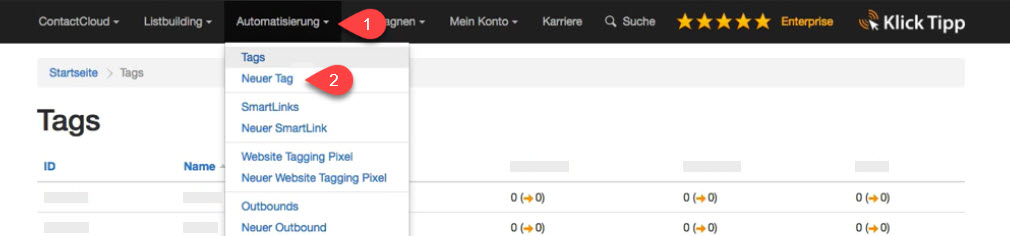
Sie befinden sich nun auf der Seite "Tag anlegen". In das Feld "Name" (1) müssen Sie nun den Namen des neuen Tag eingeben. Dieser wird später für die Suche und Filterung in der ContactCloud benötigt - Wählen Sie daher einen für die Anwendung Ihres Tag möglichst aussagekräftigen Namen.
Die folgenden Felder "Automatische Tag-Zuweisung" (2) und "Automatischer Tag-Entzug" (3) sind optional und müssen nicht ausgefüllt werden. In das erste Feld "Automatische Tag-Zuweisung" können Sie beliebige bereits vorhandene Tags eintragen, welche bei der Vergabe des neu angelegten Tag zusätzlich vergeben werden sollen.
Das Feld "Automatischer Tag-Entzug" funktioniert auf eine ähnliche Weise. Auch hier können Sie bereits vorhandene Tags eintragen. Bei Vergabe des neuen Tags werden die eingetragenen Tags dann automatisch entfernt - vorausgesetzt sie wurden dem Kontakt zuvor zugewiesen.
Nach Abschluss der Konfiguration des neuen Tag klicken Sie auf den Button "Tag anlegen" (4).
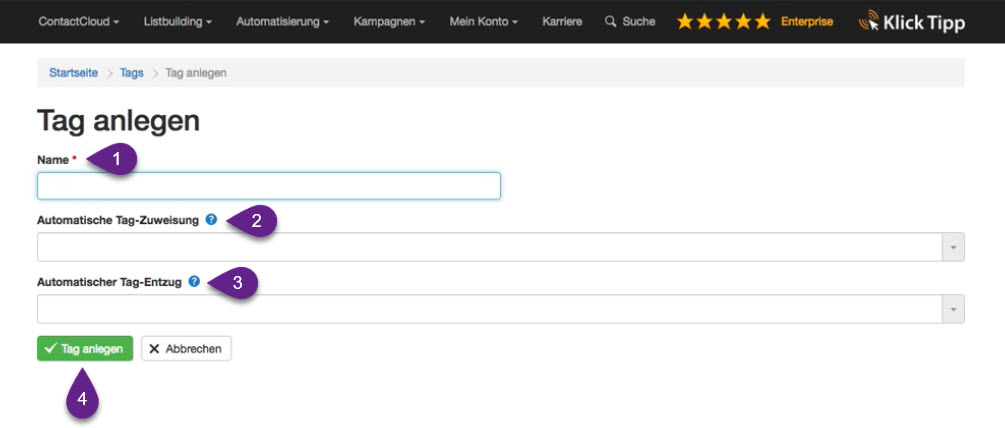
Nach dem Anlegen Ihres neuen manuellen Tag werden Sie automatisch auf eine Übersichtsseite geleitet, welche Ihnen nicht nur Ihren neuen Tag, sondern auch alle anderen bereits vorhandenen manuellen Tags auflistet.
Die Übersicht können Sie auch jederzeit über den Punkt "Automatisierung" (1) der oberen Menüleiste und die Option "Tags" (2) erreichen.
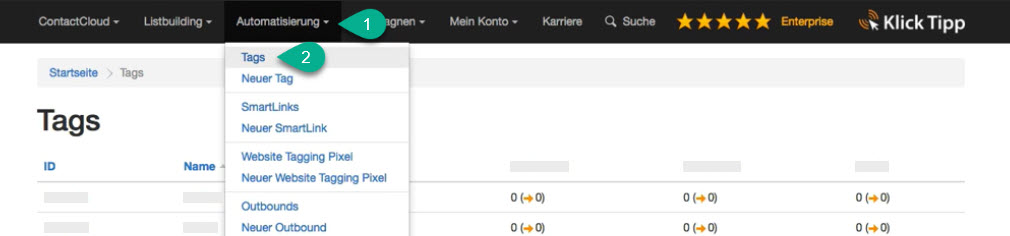
Mit einem Klick auf den Namen eines Tag können Sie diesen hier auch zu einem späteren Zeitpunkt jederzeit - über die bereits bekannten Konfigurationsmöglichkeiten - bearbeiten oder auch löschen.
Einbinden von manuellen Tags
Manuelle Tags können Sie ganz einfach in Ihre Anmeldeformulare einbinden.
Klicken Sie dazu im Menü "Listbuilding" (1) der oberen Menüleiste auf die Option "Übersicht" (2).

Nach Auswahl eines beliebigen Anmeldeformulars können Sie in dessen Konfiguration unter "zusätzliches Tagging" Ihren Tag auswählen und die neuen Einstellungen anschließend speichern. Der Tag wird dann automatisch an alle Kontakte vergeben, die sich mit diesem Anmeldeformular anmelden.
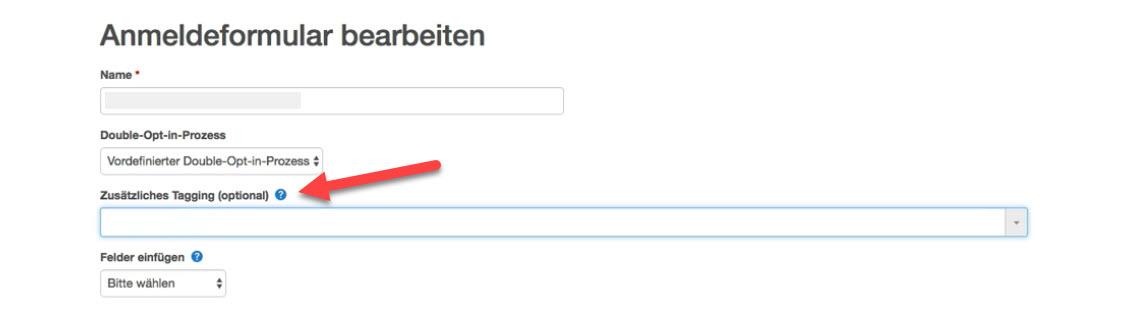
Weitere Informationen zur Konfiguration von Anmeldeformularen und dem zusätzlichen Tagging finden Sie in einem weiteren Beitrag.
Abonniere JETZT unseren Newsletter!
Verpasse nie wieder neue Beiträge und exklusive Insider-Only-Inhalte!
